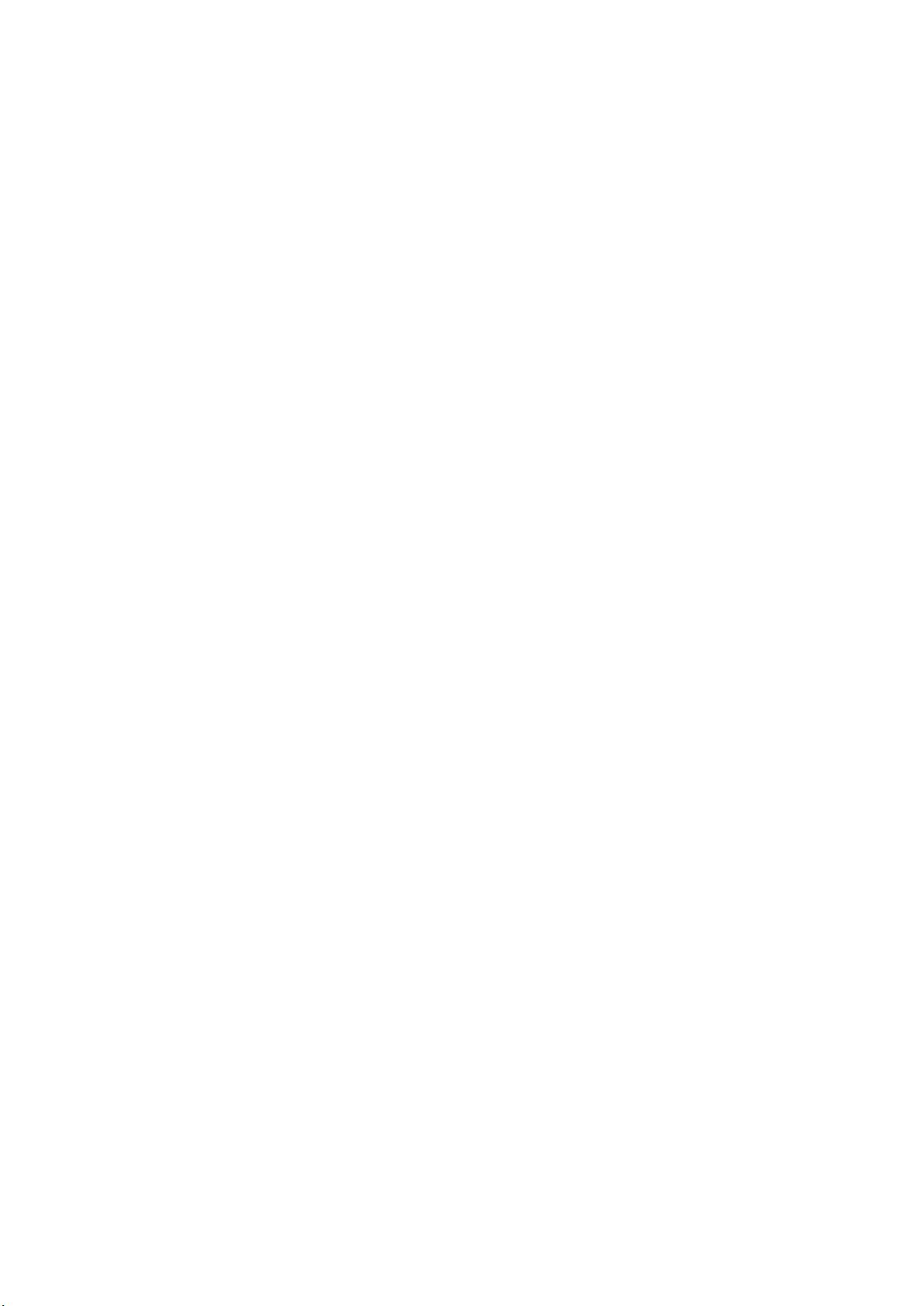Win7电脑变身无线路由器:轻松实现手机共享上网
需积分: 13 121 浏览量
更新于2024-09-12
收藏 465KB DOCX 举报
在Windows 7系统中,将电脑变成无线路由器并实现手机共享上网是一种经济且实用的技术。这个过程主要依赖于系统内置的隐藏功能——虚拟WiFi和SoftAP,它们允许你利用电脑的无线网卡创建一个临时的无线热点,供其他设备接入并共享互联网。
步骤如下:
1. 启用Windows 7的隐藏功能:
- 以管理员权限打开命令提示符,可以通过快捷键Win+R打开运行窗口输入`cmd`,或者通过“所有程序”>“附件”>“命令提示符”来访问。
- 输入`netsh wlan set hostednetwork mode=allow ssid=wuminPC key=wuminWiFi`。这里的参数解释如下:
- `mode=allow`:启用虚拟WiFi功能。
- `ssid`:设置无线网络的名称,建议使用英文(如本例中的wuminPC)。
- `key`:设置无线网络的密码,至少8个字符(如wuminWiFi)。
- 如果只希望禁用,可使用`mode=disallow`。
2. 检查和设置虚拟WiFi网卡:
- 在网络连接中可能会出现名为“Microsoft VirtualWiFi Miniport Adapter”的新网卡,将其重命名以便识别(如“虚拟WiFi”)。
- 如果没有,可能需要更新无线网卡驱动程序。
3. 共享Internet连接:
- 在“网络连接”窗口中,选择已连接到Internet的网络,右键选择“属性”>“共享”,确保勾选“允许其他连接使用此网络连接”选项,并指定共享方式为“虚拟WiFi”。
完成这些步骤后,你的Windows 7电脑将成为一个临时的无线路由器,其他支持Wi-Fi的设备(如智能手机、平板电脑)就可以通过搜索并连接到这个无线网络,享受共享的互联网服务。这不仅有助于节省购买路由器的成本,还方便了家庭或小型办公环境中的设备间网络资源共享和移动性。需要注意的是,由于这是基于Windows 7的特定设置,对于后续版本的操作系统或不同硬件配置,可能存在差异,但基本原理和步骤相似。
2014-10-20 上传
2019-08-05 上传
点击了解资源详情
2012-08-24 上传
2013-10-23 上传
2021-10-25 上传
2011-10-27 上传
2011-11-26 上传
2012-02-21 上传
jiejie8943
- 粉丝: 0
- 资源: 1
最新资源
- 前端协作项目:发布猜图游戏功能与待修复事项
- Spring框架REST服务开发实践指南
- ALU课设实现基础与高级运算功能
- 深入了解STK:C++音频信号处理综合工具套件
- 华中科技大学电信学院软件无线电实验资料汇总
- CGSN数据解析与集成验证工具集:Python和Shell脚本
- Java实现的远程视频会议系统开发教程
- Change-OEM: 用Java修改Windows OEM信息与Logo
- cmnd:文本到远程API的桥接平台开发
- 解决BIOS刷写错误28:PRR.exe的应用与效果
- 深度学习对抗攻击库:adversarial_robustness_toolbox 1.10.0
- Win7系统CP2102驱动下载与安装指南
- 深入理解Java中的函数式编程技巧
- GY-906 MLX90614ESF传感器模块温度采集应用资料
- Adversarial Robustness Toolbox 1.15.1 工具包安装教程
- GNU Radio的供应商中立SDR开发包:gr-sdr介绍